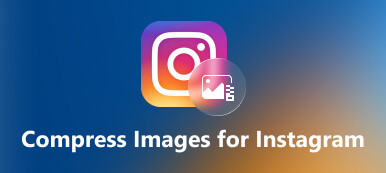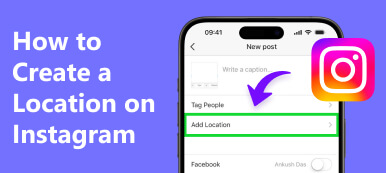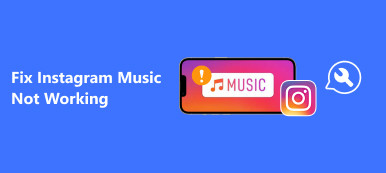Instagram, kullanıcıların harika anların ilginç fotoğraflarını çekip paylaşmalarına olanak tanıyan popüler bir sosyal uygulamadır. Ancak tüm gönderilerinizi sıralayıp bazı harika gönderileri sildiğinizde pişmanlık duyabilirsiniz. Bu durumda öğrenebilirsiniz Instagram'dan silinen fotoğraflar nasıl kurtarılır 3 uygulanabilir yöntem kullanarak. O halde gelin bu yararlı rehbere dalalım.
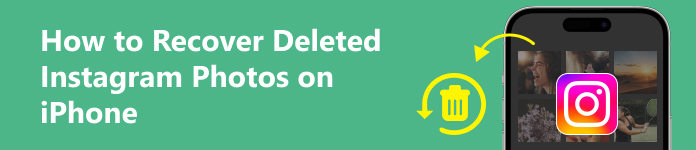
- Bölüm 1. Instagram'dan Silinen Fotoğraflar 30 Gün İçinde Nasıl Kurtarılır
- Bölüm 2. Instagram'da Silinen Fotoğrafları 30 Günün Ötesinde Nasıl Geri Getirilir?
- Bölüm 3. iPhone'da Silinen Instagram Fotoğraflarının Nasıl Kurtarılacağına İlişkin SSS
Bölüm 1. Instagram'dan Silinen Fotoğraflar 30 Gün İçinde Nasıl Kurtarılır
Silinen Instagram fotoğraflarınızı 30 gün, Hikayeler ise 24 saat geri yükleyecek, Yakın zamanda silinenler diye bir bölüm bulunmaktadır. Instagram'da silinen fotoğraflarınızın yakın zamanda silindiğini fark ederseniz bu pratik özelliği Instagram'ınızda kullanabilirsiniz.
1. Adım Telefonunuzun kilidini açın ve Instagram'ı açın. Sağ alttaki profil sembolüne dokunun.
2. Adım Sağ üst köşede üç yatay çizgi bulunan sembole dokunun. Daha sonra şunları görebilirsiniz: Instagram'ı nasıl kullanıyorsunuz? Bölüm. seçmek Faaliyetiniz altında.
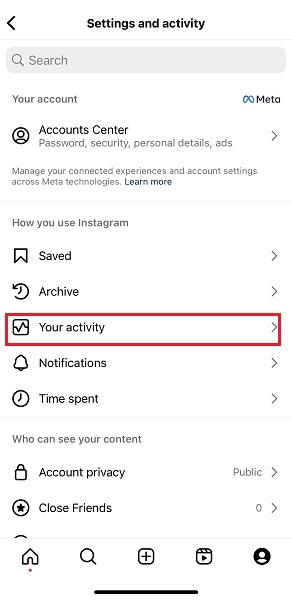
3. Adım Burada bulabilirsiniz Son zamanlarda silindi altında Kaldırılan ve arşivlenen içerik. Ardından dört kategoriyi kontrol edebilir ve silinen Instagram fotoğraflarınızı görebilirsiniz. Üzerine dokunun ve sağ üstteki üç nokta düğmesini seçin. Seçme Profile geri yükle or Restore Instagram'dan silinen fotoğrafları geri almak için.
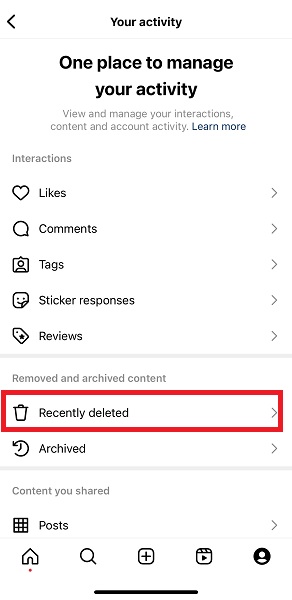
Bölüm 2. Instagram'da Silinen Fotoğrafları 30 Günün Ötesinde Nasıl Geri Getirilir?
İstediğiniz fotoğrafları Yakın zamanda silinenler bölümünde bulamıyorsanız, silinen fotoğrafları IG'den kurtarmak için diğer iki yöntemi kullanabilirsiniz. Önerdiğimiz ilk şey, iPhone'unuz için profesyonel bir veri kurtarma aracından yararlanmaktır. İkincisi, Fotoğraflar uygulamasından yararlanmaktır.
1. Profesyonel Apeaksoft iPhone Veri Kurtarma
Apeaksoft iPhone Veri Kurtarma Instagram'da silinen fotoğrafları, silme süresi kısıtlaması olmadan geri almanıza yardımcı olan bir çözümdür.

4,000,000 + Yüklemeler
1. Silinen Instagram fotoğraflarını doğrudan iPhone'dan veya varsa iTunes ve iCloud yedeklemesinden kurtarın.
2. Fotoğraflar, videolar, mesajlar, kişiler vb. dahil olmak üzere çeşitli veri türlerinin kurtarılmasını destekleyin.
3. Kurtarma işleminden önce bir önizleme özelliği sağlayın.
4. iOS 18 işletim sistemini çalıştıran en son iPhone ile uyumlu çalışır.
Apeaksoft iPhone Veri Kurtarma ile IG'de Silinen Fotoğraflar Nasıl Kurtarılır
1. Adım Bu Instagram fotoğraf kurtarma programını bilgisayarınıza indirip yüklemek için yukarıdaki düğmeye tıklayın. Başlatın ve iPhone'unuzu bir USB kablosu kullanarak takın. Lütfen dokunun Güven iPhone'unuzda istendiğinde.
2. Adım Silinen Instagram fotoğraflarınızın nereye geri yükleneceğini seçebileceğiniz üç kaynak vardır. Taleplerinize göre birini seçin. Burada kullanıyoruz İOS Cihazlarından Kurtarma bir gösteri olarak.
3. Adım Tıkla Taramayı Başlat Bu profesyonel programın sonuçlarınızı saniyeler içinde göstermesini sağlamak için düğmesine basın.
4. Adım Fotoğraflarla ilgili tüm dosyaları seçin. Kurtarmaya karar vermeden önce bunları kontrol etmek için önizleme özelliğini kullanabilirsiniz. Silinen tüm Instagram fotoğraflarını işaretledikten sonra, Kurtarmak sağ alttaki düğmeye basın. Daha sonra bu fotoğrafları bilgisayarınıza kaydedebilirsiniz. Sonunda yapabilirsin fotoğrafları bilgisayarınızdan iPhone'unuza aktarın.

2. Instagram'da Silinen Fotoğrafları Kurtarmak için Fotoğraflar Uygulamasını Kullanın
IG filtrelerini kullanarak bir hikaye oluşturduğunuzda veya fotoğrafları Fotoğraflar uygulamasından yüklediğinizde her Instagram fotoğrafını kaydettiyseniz, 30 güne kadar Fotoğraflar'ın Son Silinenler özelliği ile silinen bu Instagram fotoğraflarını geri almayı deneyebilirsiniz.
1. Adım iPhone'unuzda Fotoğraflar uygulamasını bulun. öğesine dokunun Albümler altta.
2. Adım Aşağı doğru kaydırın Son Silindi. Kilidini açmak ve silinen Instagram fotoğraflarınızı mümkün olduğunca keşfetmek için Face ID'nizi veya Touch ID'nizi kullanın.
3. Adım Musluk Seç İstediğiniz fotoğrafları toplu olarak bulmak için Kurtarmak sağ altta.
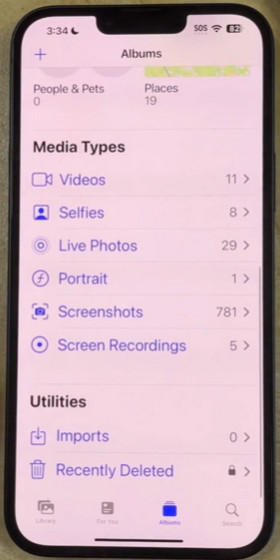
Bölüm 3. iPhone'da Silinen Instagram Fotoğraflarının Nasıl Kurtarılacağına İlişkin SSS
Instagram önbelleğini temizlemek Instagram fotoğraflarını siler mi?
Hayır, telefonunuzu hızlandırmak istiyorsanız Instagram önbelleğini temizleme, yayınlarınızın, arşivlenmiş hikayelerinizin ve resimlerinizin, mesajlarınızın veya başkalarından kayıtlı yayınlarınızın hiçbirini kaybetmezsiniz.
Diğer hesaplar için silinmiş bir Instagram fotoğraf görüntüleyici var mı?
Hayır, diğer hesaplar için böyle bir silinmiş Instagram fotoğraf görüntüleyici yoktur. Ancak birinin gönderilerini görmek istiyorsanız gönderilerini kaydedip daha sonra kontrol edebilirsiniz.
Silinen mesajları Instagram hesabımdan geri yükleyebilir miyim?
Evet, ancak yakın zamanda silinenler bölümünden Instagram'ınızdaki silinmiş mesajları kurtaramazsınız çünkü bu özellik yalnızca silinen gönderileri, videoları, makaraları ve arşivlenmiş Hikayeleri kaydeder. Bazı üçüncü taraf kurtarma programlarına güvenebilirsiniz. silinen Instagram iletilerini kurtar.
Sonuç
Bu ayrıntılı kılavuzla kolayca geri dönebilirsiniz. Instagram fotoğrafları sildi 30 gün içinde veya aşan. 30 gün içerisinde bu fotoğrafları geri yüklemek için doğrudan Son silinenler bölümüne gidebilirsiniz. Kalıcı olarak silinen Instagram fotoğraflarını kurtarmak istiyorsanız, aşağıdaki gibi profesyonel veri kurtarma yazılımlarından yararlanmalısınız: Apeaksoft iPhone Veri Kurtarma.